
【Affinity Photo入門】写真を鉛筆線画にする方法
今日のAffinity Photo入門では写真を鉛筆線画に変換する手順を紹介します
画像を選ぶ

レイヤーを複製する
右のレイヤータブの中の「Background」を選択し「Cmd+J」を押してレイヤーを複製します
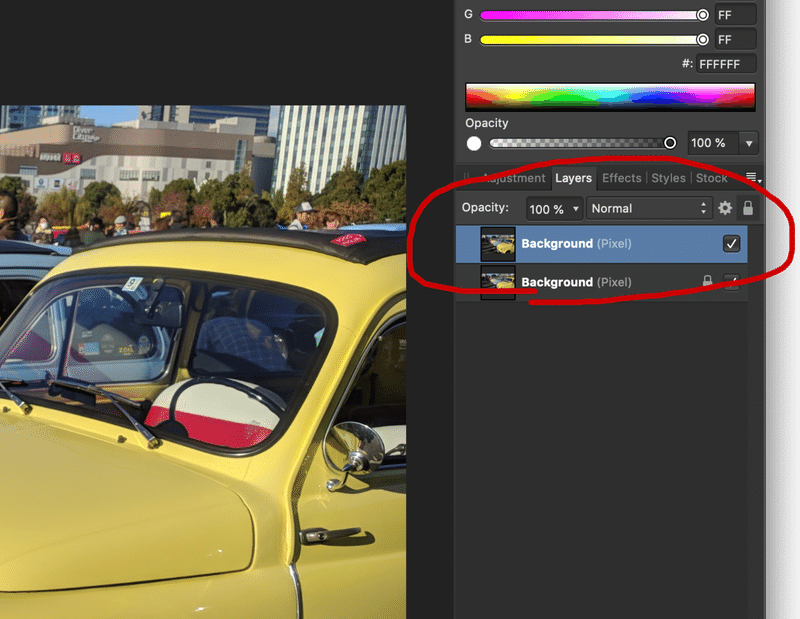
Adjustmentを追加
LayerのAdjustmentsからHSL...を選択
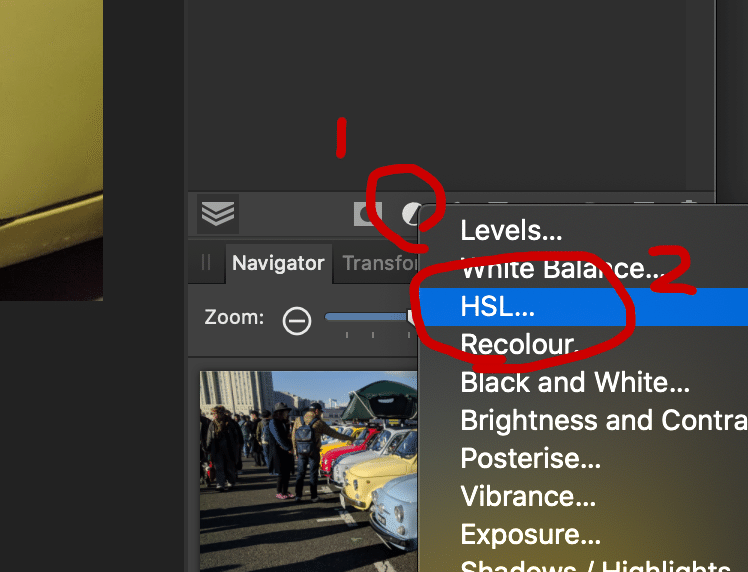
サチュレーションを変更
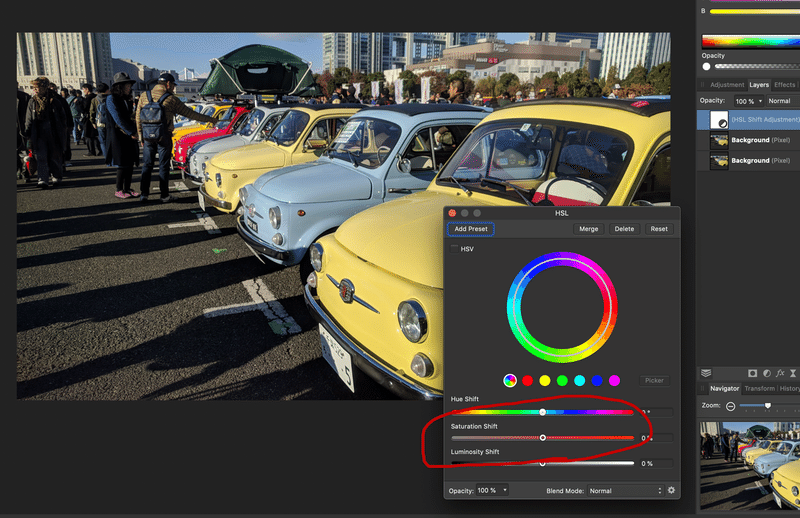
↑の状態からスライダーを一番左まで移動する
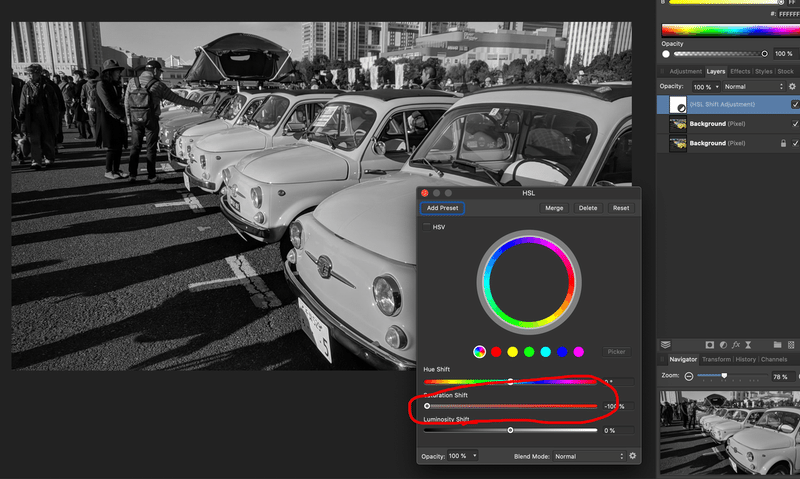
ここまでで画像が白黒画像になります
Colour Dodgeにする
複製したレイヤーを選択しNormalからColour Dodgeに変更する
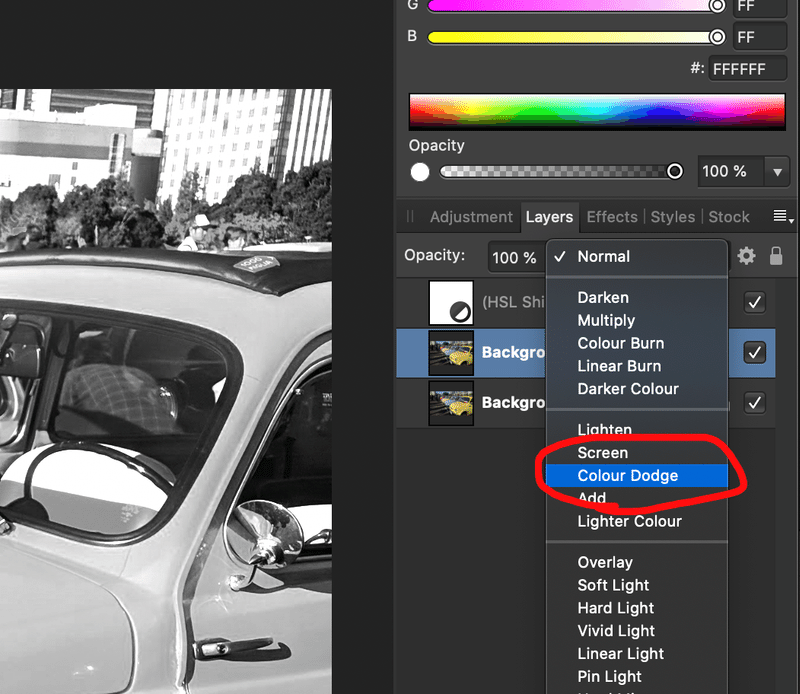
Invertする
そのまま複製したレイヤーを選択した状態で「Cmd+i」を押すと以下のように真っ白の画像になります
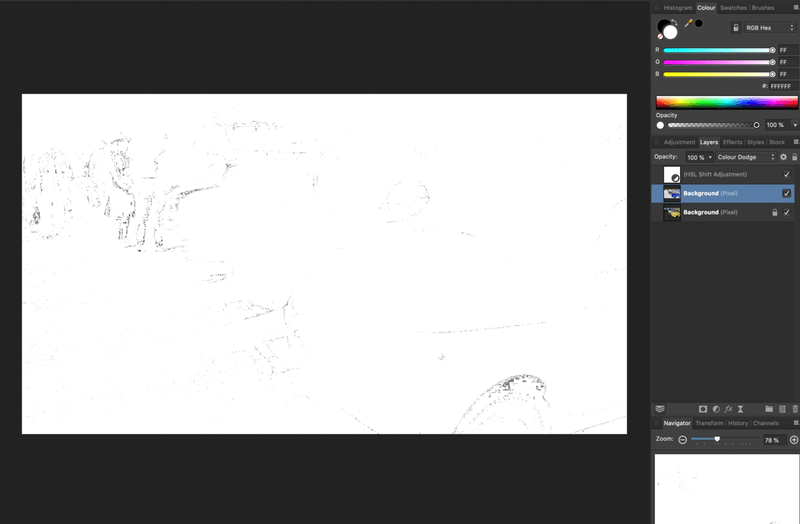
ガウシアンブラーフィルターをかける
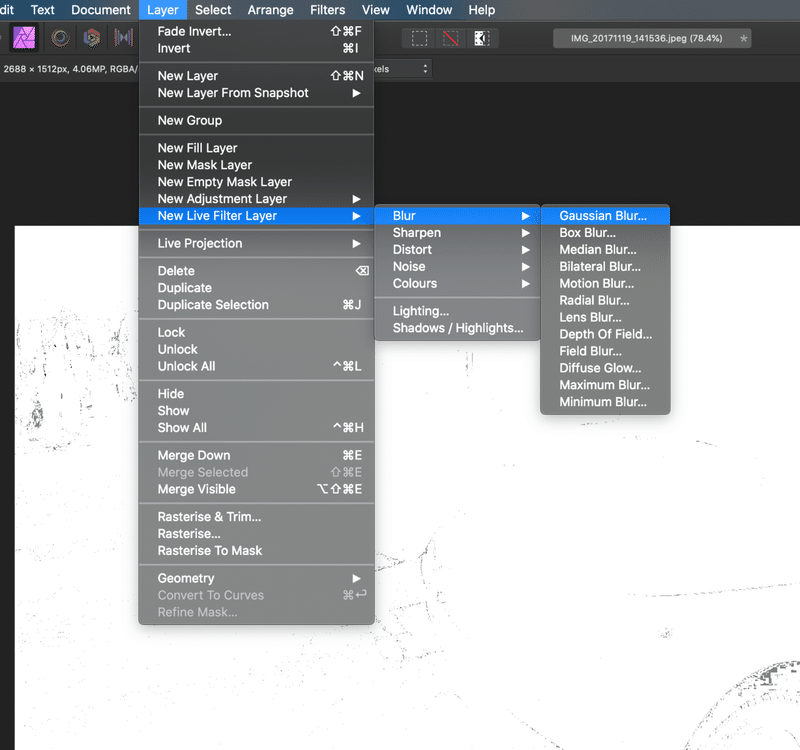
Radiusを調整して線がっぽく見える位置にします。今回の例では0.8pxにしています
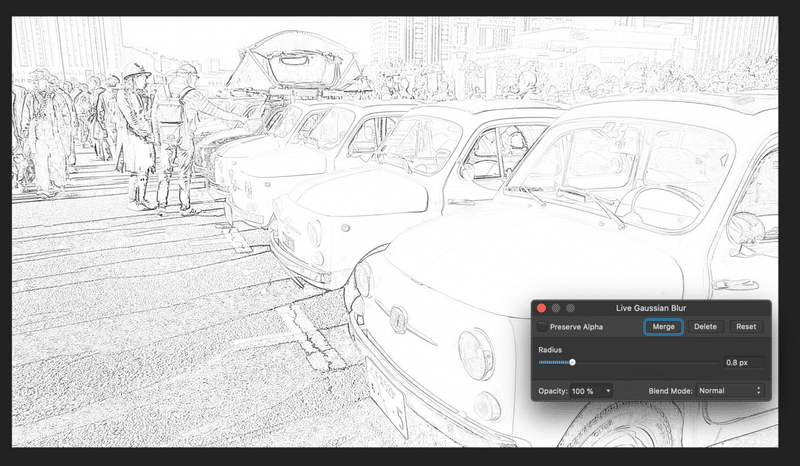
レベル調整を行う
Adjustments→Levels...と進み
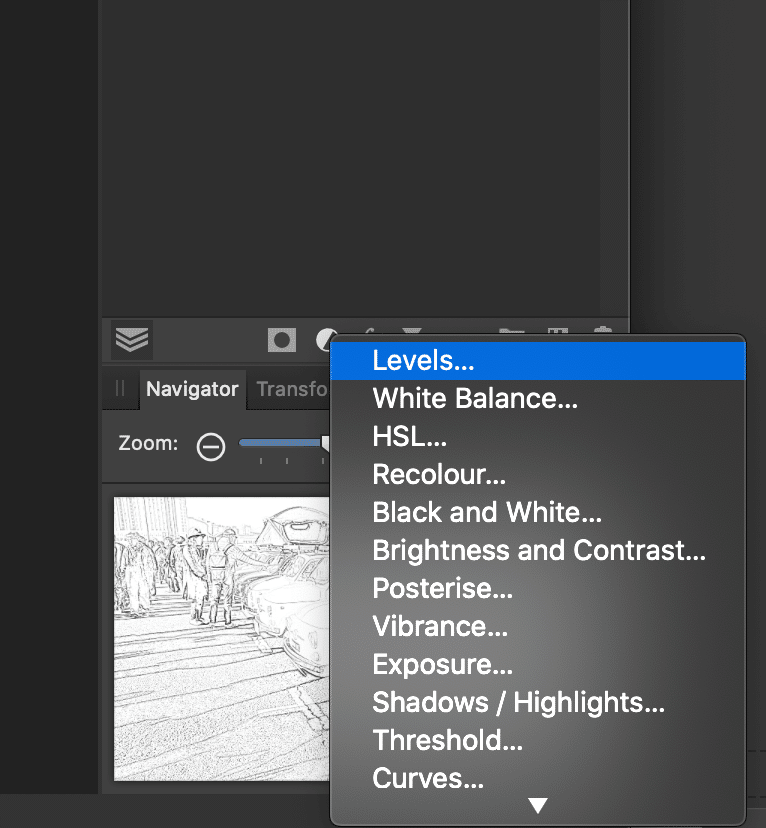
Black Levelを調整し真ん中あたりにもっていく。今回の例は52%を選択していますが、それっぽく鉛筆線画に見える位置を探して下さい。
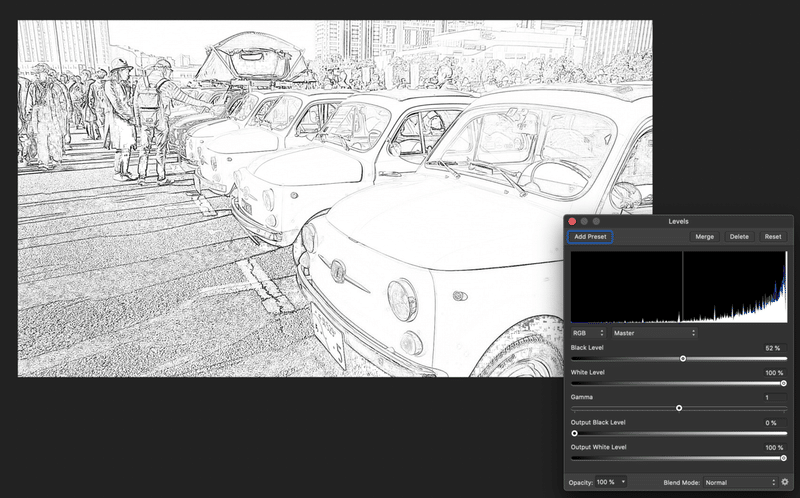
鉛筆線画完成
画像を保存して終了です

「バーチャル旅行」を楽しんでいますが機会があればぜひ実際に足を運んだ写真付きレポートも書いてみたいと思います。現地の空気感を皆さんにお届けします
